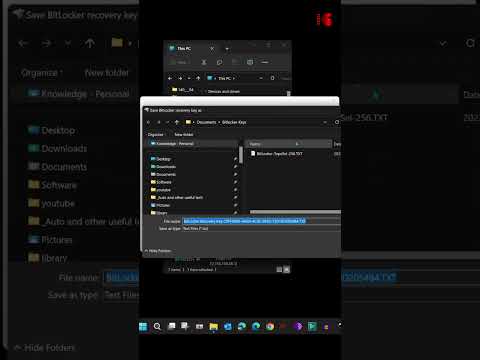Това wikiHow ви учи как да попълните обект с цвят в Adobe Illustrator.
Стъпки

Стъпка 1. Отворете Adobe Illustrator за Windows или macOS
Ще го намерите в Всички приложения областта на менюто "Старт" в Windows и на стартовата панел в macOS.

Стъпка 2. Отворете файла с обекта, който искате да запълните
За да отворите файл, щракнете върху Файл меню в горния ляв ъгъл на екрана, изберете Отворено, след което щракнете двукратно върху файла.

Стъпка 3. Щракнете върху инструмента за избор
Това е първата икона в лявата лента с инструменти. Прилича на очертание на стрелка/курсор.

Стъпка 4. Изберете обекта, който искате да попълните
Това показва пътя на обекта и показва допълнителни опции в горната част на Illustrator.
Ако не виждате лента с инструменти в горната част на Illustrator, щракнете върху стрелката надолу вляво от лентата за търсене в горния десен ъгъл на приложението, след което изберете Живопис.

Стъпка 5. Щракнете върху стрелката надолу до инструмента за запълване
Това е квадратът в горната лента с инструменти, вляво от менюто. Ако няма цвят в избрания обект, квадратът е бял с червена наклонена черта през него. Това отваря цветна палитра.
Полето за попълване може да е от дясната страна на приложението в някои версии на Illustrator

Стъпка 6. Изберете цвят на запълване
Докато разглеждате цветове, цветът на запълване на обекта ще се промени. Продължавайте да щраквате върху цветове, докато намерите правилния.